Como fazer backup do seu banco de dados WordPress (e restaurá-lo)
Publicados: 2023-10-31Seu banco de dados WordPress contém informações vitais, como credenciais de login e detalhes do usuário. Ele também armazena suas postagens e páginas. Portanto, você vai querer ter sempre um backup recente do banco de dados WordPress para restaurar, caso algo dê errado.
A boa notícia é que fazer backup do seu banco de dados WordPress (e restaurá-lo) é muito fácil. Você pode usar um dos principais plug-ins de backup do WordPress, Jetpack VaultPress Backup, para automatizar o processo. Ou você pode realizar um backup manual (embora isso possa ser mais difícil e demorado).
Neste post, discutiremos a importância de fazer backup do seu banco de dados WordPress. A seguir, mostraremos como fazer isso tanto com um plugin do WordPress quanto manualmente. Também orientaremos você sobre como restaurar backups de banco de dados e veremos algumas práticas recomendadas para gerenciar todo o processo. Por fim, encerraremos com algumas perguntas frequentes sobre o assunto.
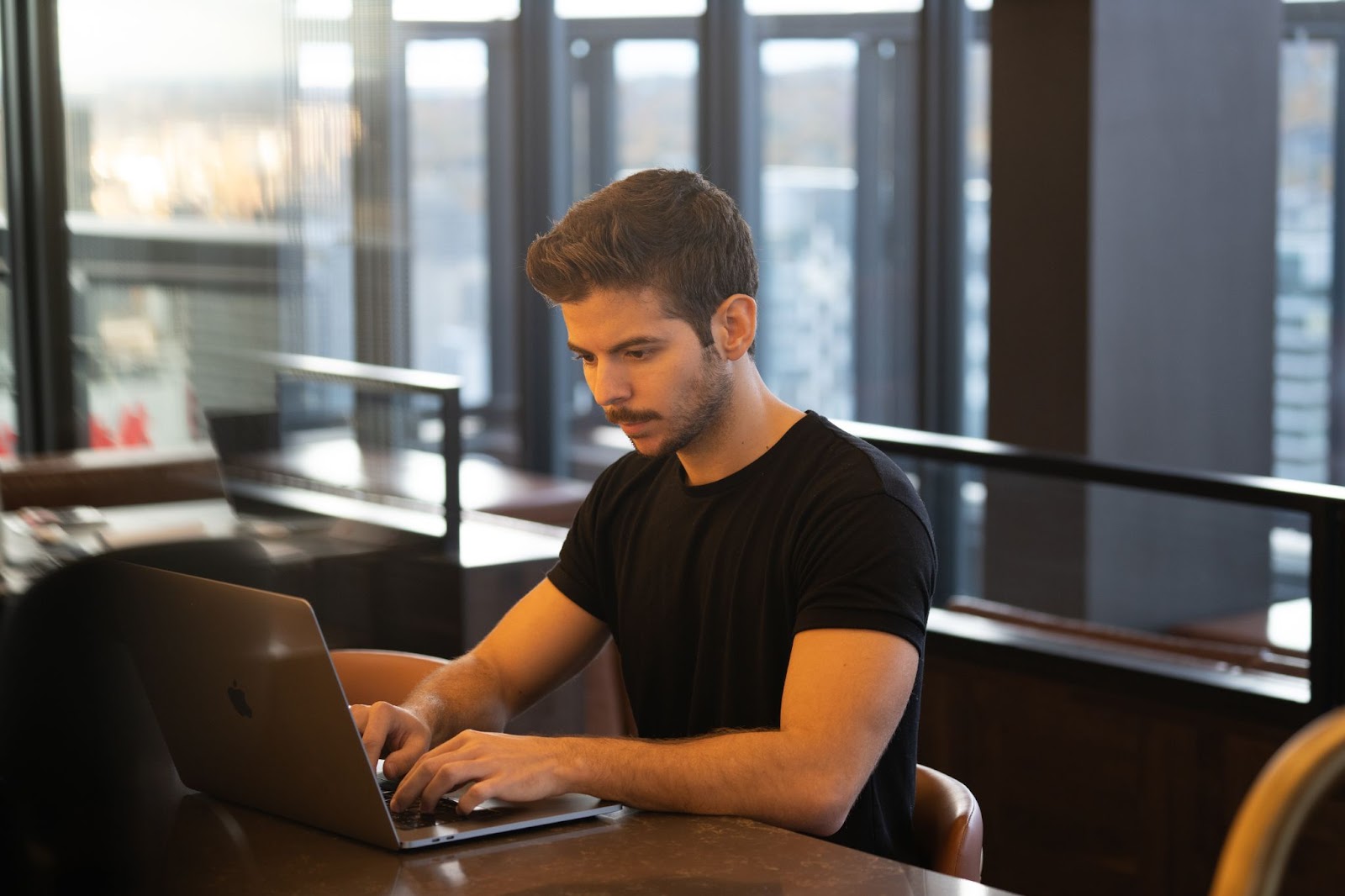
A importância de fazer backup do seu banco de dados
No centro do seu site WordPress, há um banco de dados. Este banco de dados armazena e organiza o conteúdo do seu site, incluindo postagens, páginas, comentários, configurações de temas e plugins e detalhes do usuário.
WordPress usa um sistema de gerenciamento de banco de dados como MySQL ou MariaDB para armazenar e recuperar dados. Este sistema consiste em múltiplas tabelas interconectadas, com cada tabela contendo um repositório de informações, como contas de usuários.
Então, por que fazer backup do seu banco de dados é tão importante?
Os cibercriminosos podem explorar vulnerabilidades nos plug-ins do WordPress para obter acesso ao seu banco de dados e excluir seus dados. Se você tiver um backup, poderá restaurar facilmente seu banco de dados ao estado anterior. Dessa forma, você pode minimizar o tempo de inatividade e evitar a perda de informações importantes.
Você também desejará realizar backups regulares do banco de dados WordPress em caso de problemas técnicos. Por exemplo, o servidor do seu host pode funcionar mal, resultando na perda parcial ou total de dados.
Claro, você também vai querer ter certeza de fazer backups regulares dos arquivos do seu site WordPress. Se você atualiza constantemente seu site, é ainda mais importante que você faça esses backups.
Observe que se você tiver uma loja online, também desejará fazer backup de seus dados do WooCommerce para garantir que as informações do produto e os detalhes do cliente estejam seguros. Caso contrário, você poderá acabar perdendo informações valiosas que demoraram muito para serem coletadas e otimizadas.
Como fazer backup do seu banco de dados WordPress
Agora que você sabe por que é tão importante criar um backup de banco de dados WordPress, vejamos duas maneiras principais de fazer isso!
Se quiser automatizar o processo, você pode usar um plugin de backup do WordPress como Jetpack VaultPress Backup. Isso salvará todas as alterações em seu site em tempo real, para que você não precise se preocupar em perder dados recentes.
Além disso, o plugin armazenará automaticamente o backup do seu banco de dados WordPress na plataforma ultrassegura Jetpack Cloud. Então, se precisar restaurar o banco de dados, você poderá fazer isso com apenas alguns cliques.
Alternativamente, você pode preferir fazer backup do banco de dados WordPress manualmente. Isso lhe dá mais controle sobre os dados que deseja salvar (por exemplo, você pode querer apenas fazer backup de suas postagens). Além disso, você pode armazenar o backup do seu site no local de sua preferência.
Porém, a principal desvantagem dos backups manuais de banco de dados é que você precisará fazer isso regularmente. Se você esquecer de fazer um backup, corre o risco de perder os dados mais recentes. Este método também pode consumir um pouco de tempo, então você pode preferir usar um plugin de backup do WordPress.
Neste tutorial, examinaremos ambos os métodos com mais detalhes.
1. Usando um plugin de backup
Vamos começar com o método mais fácil – fazer um backup do banco de dados WordPress com um plugin.
Etapa 1: instalar o backup do Jetpack VaultPress
Como mencionamos, o Jetpack VaultPress Backup fará backup automático do seu banco de dados em tempo real. Mas você deve estar se perguntando o que isso significa.
Por exemplo, se alguém fizer uma compra ou você atualizar uma página, essas alterações serão salvas instantaneamente na nuvem, assim que forem concluídas.
Agora, para começar a usar o VaultPress Backup, você precisará do plug-in Jetpack VaultPress Backup independente ou do plug-in Jetpack com um plano que inclui a funcionalidade do VaultPress Backup (entre outras coisas, como verificação de malware e prevenção de spam).
Este tutorial explorará as etapas para configurar o plugin autônomo do VaultPress Backup. Depois de adquirir um plano, você pode instalar e ativar o VaultPress Backup por meio do painel do WordPress. Basta ir em Plugins → Adicionar novo e digitar o nome do plugin na barra de pesquisa.
Em seguida, clique em Instalar agora seguido de Ativar .
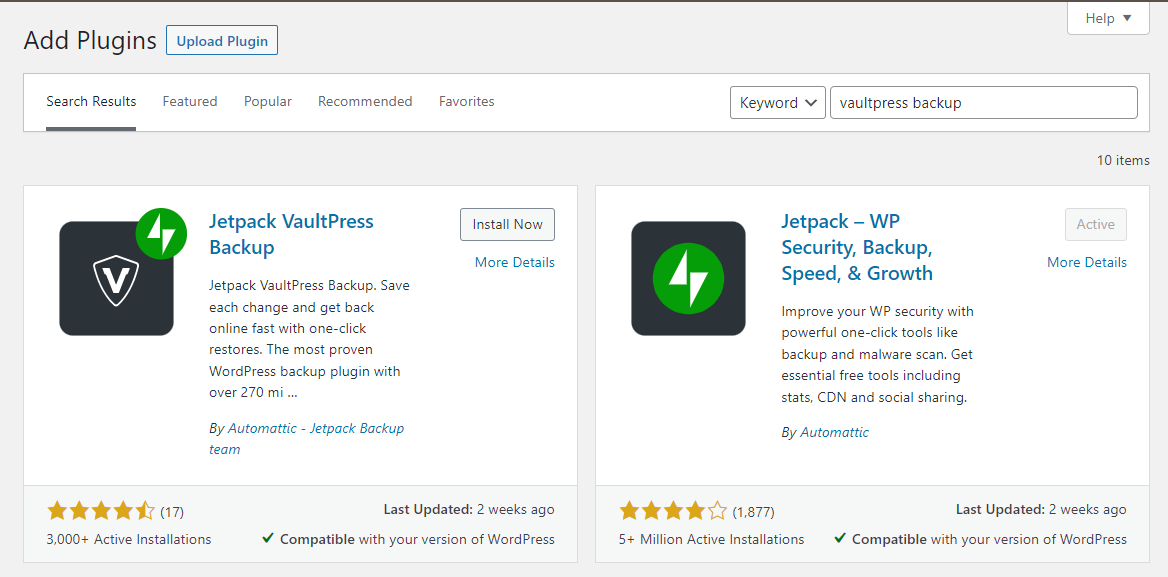
Você será solicitado a adquirir um plano (se ainda não o fez) ou fazer login com uma conta existente.
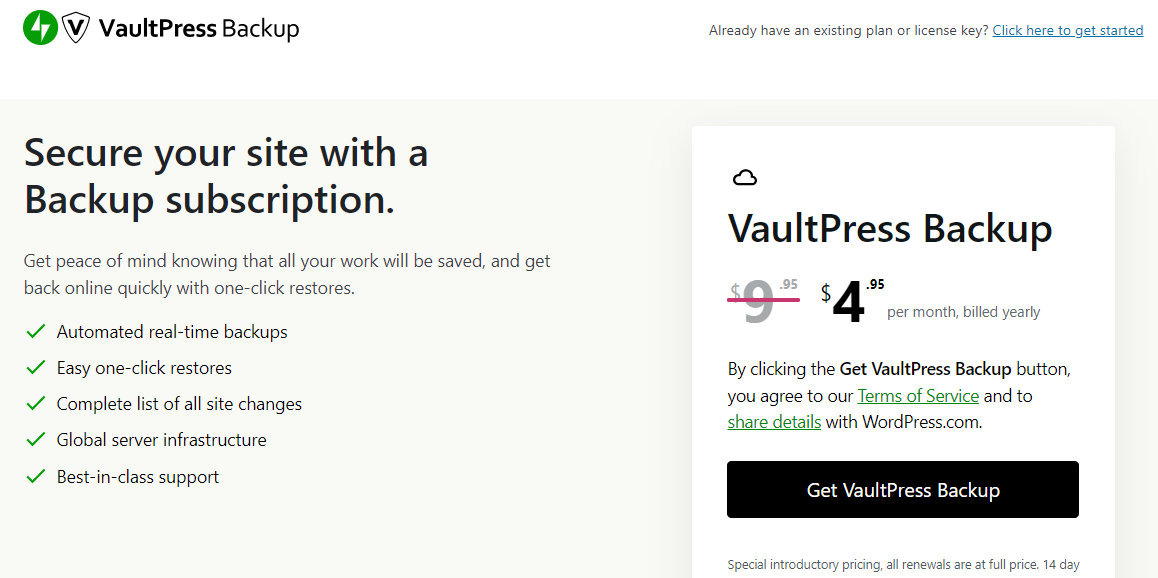
Em seguida, você precisará inserir sua chave de licença. Isso deveria ter sido enviado para sua caixa de entrada quando você fez sua compra.
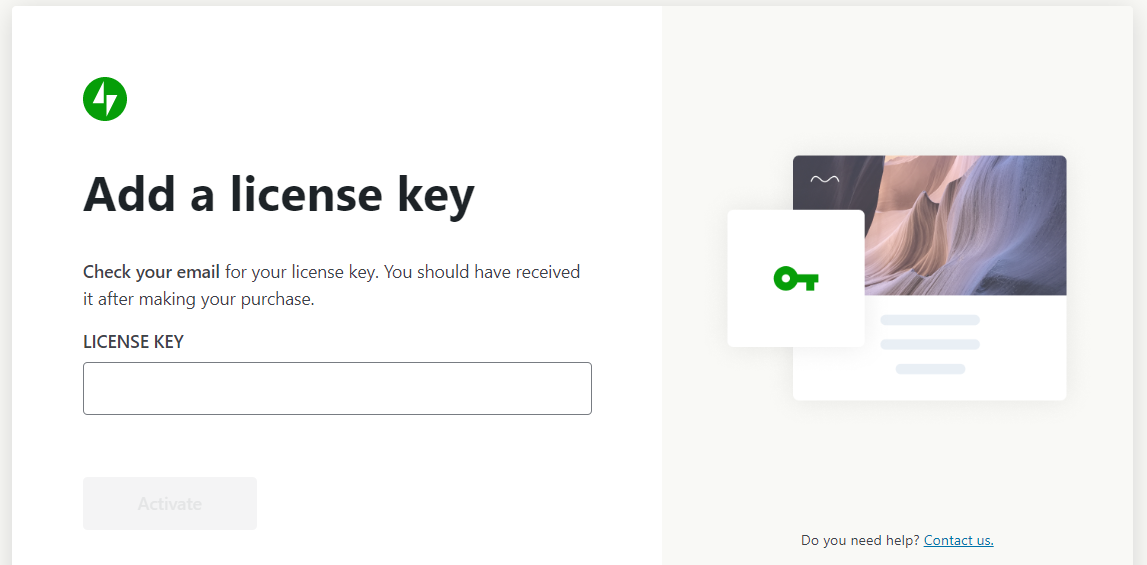
Você também pode precisar conectar o VaultPress Backup à sua conta do WordPress.com. Basta seguir as instruções para concluir o processo.
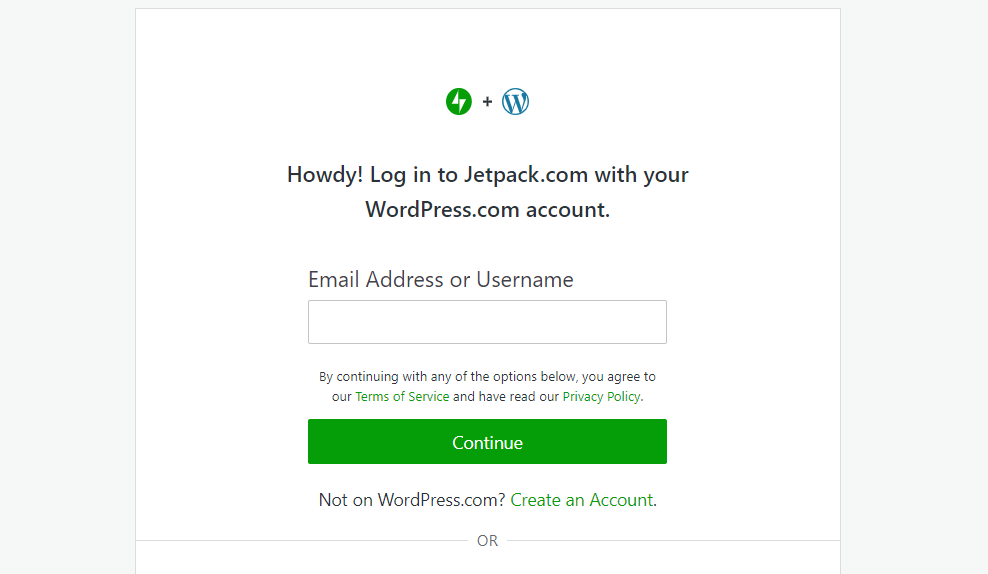
Se ainda não possui uma conta no WordPress.com, você pode criar uma gratuitamente.
Passo 2: Crie o primeiro backup
Depois de configurar o plugin, você pode navegar até Jetpack → VaultPress Backup em seu painel.
Como você pode ver, o plugin realizará automaticamente o primeiro backup completo do seu site (incluindo o banco de dados).
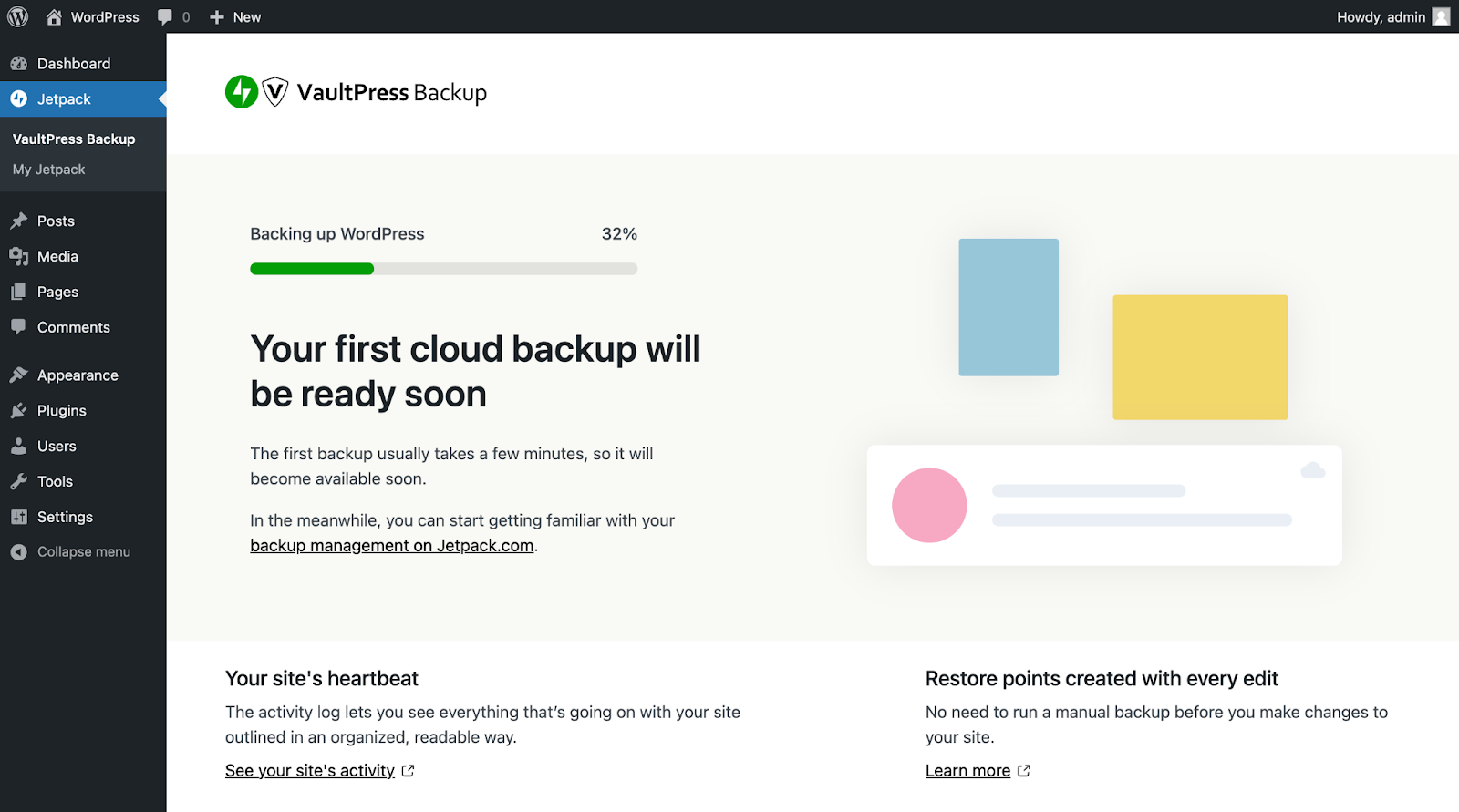
Você não precisará definir nenhuma configuração para seu backup. O Jetpack criará automaticamente um ponto de restauração sempre que houver uma alteração no seu site.
Você pode visualizar o backup mais recente no painel do WordPress.
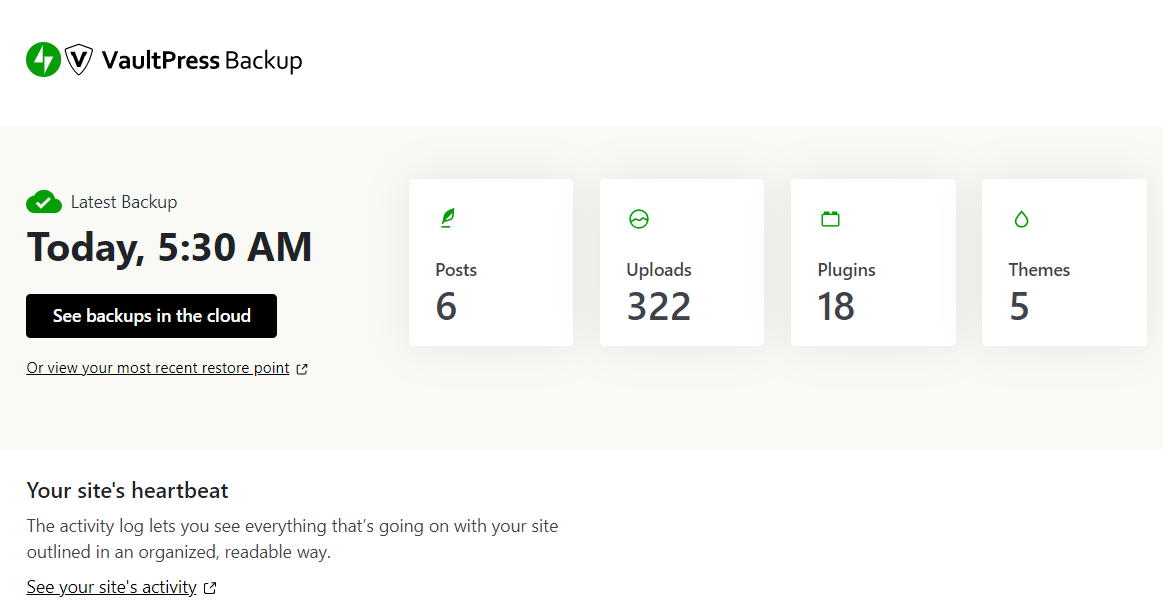
Como você pode ver, o Jetpack fornece alguns detalhes importantes sobre o backup mais recente, incluindo o número de postagens e uploads que foram salvos.
2. Criando um backup manual do banco de dados
A seguir, vamos ver como fazer backup do seu banco de dados WordPress manualmente.
Antes de prosseguir com este método, você precisa saber como funciona o banco de dados WordPress. Também é importante que você se familiarize com sua estrutura e configurações. Caso contrário, você poderá excluir dados importantes ao fazer o download.
Passo 1: Faça login no seu cPanel
Para fazer backup manualmente do seu banco de dados, primeiro você precisa usar o painel de controle da sua conta de hospedagem na web. Por ser uma ferramenta tão comum, é provável que seu host use o cPanel especificamente. Caso contrário, entre em contato com seu provedor de hospedagem para obter documentação.
Se você estiver usando cPanel, faça login em sua conta e navegue até o site do qual deseja fazer backup. Você deverá ver uma opção para acessar seu cPanel.
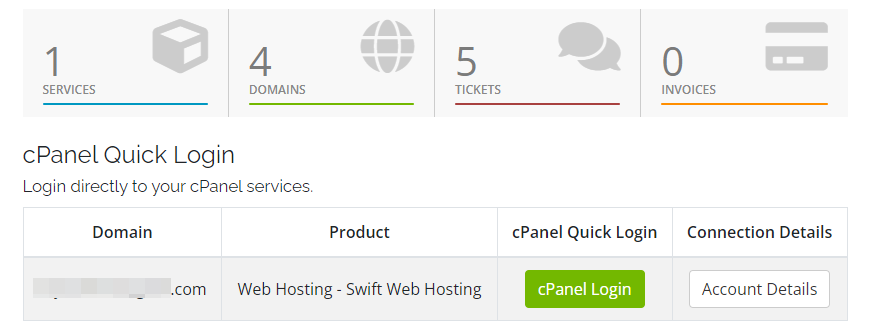
Uma vez dentro do cPanel, navegue até a seção Bancos de dados e clique em phpMyAdmin .
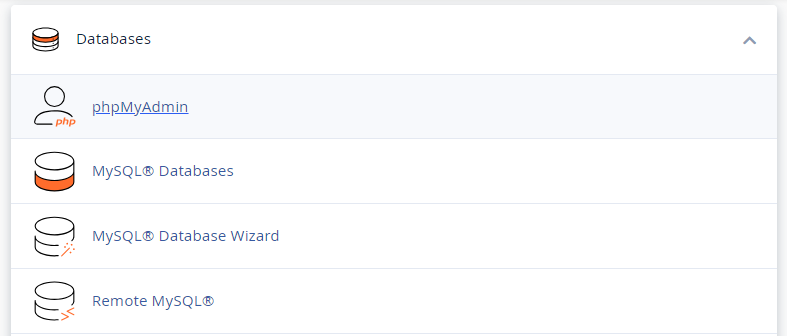
Este é um programa que permite gerenciar todos os seus bancos de dados WordPress. Você também pode usá-lo para baixar seus dados.
Etapa 2: Encontre seu banco de dados
Quando estiver dentro do phpMyAdmin, selecione a guia Bancos de dados . Isso mostrará uma lista de todos os bancos de dados da sua conta.
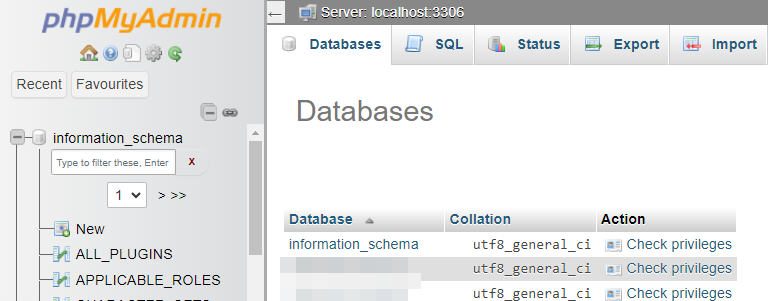
Basta escolher o banco de dados que deseja baixar. Neste ponto, uma lista de tabelas aparecerá. Você verá tabelas para seus comentários, postagens, taxonomia e muito mais.
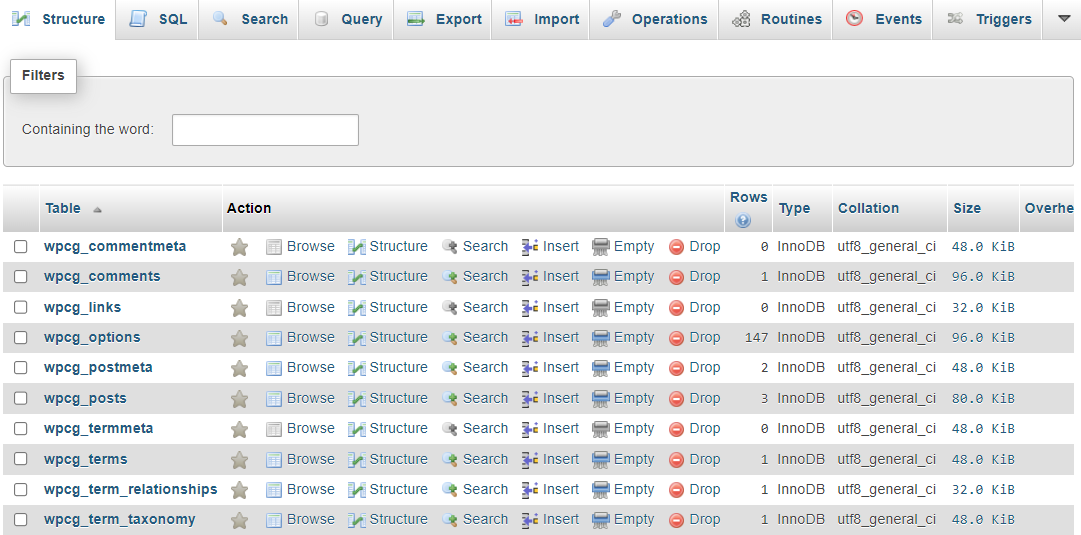
Agora, selecione as tabelas que deseja salvar. Se quiser fazer uma cópia de tudo, clique em Verificar tudo .
Etapa 3: exporte seu banco de dados
Agora que você sabe qual banco de dados e tabelas deseja baixar, navegue até a guia Exportar .
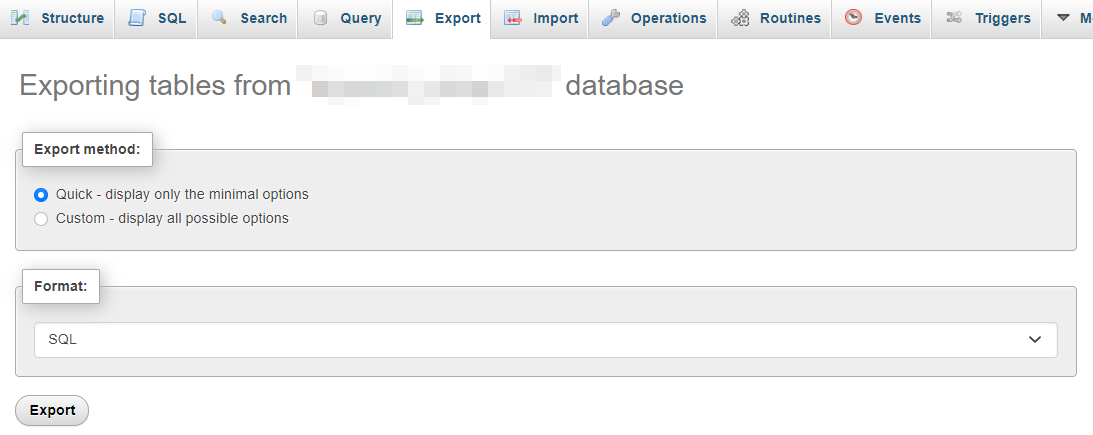
Como você pode ver, você tem duas opções para exportar seu banco de dados: Rápido ou Personalizado . A segunda opção oferece mais controle sobre os dados que deseja exportar.
Por exemplo, você pode desmarcar todas as tabelas que não deseja salvar.
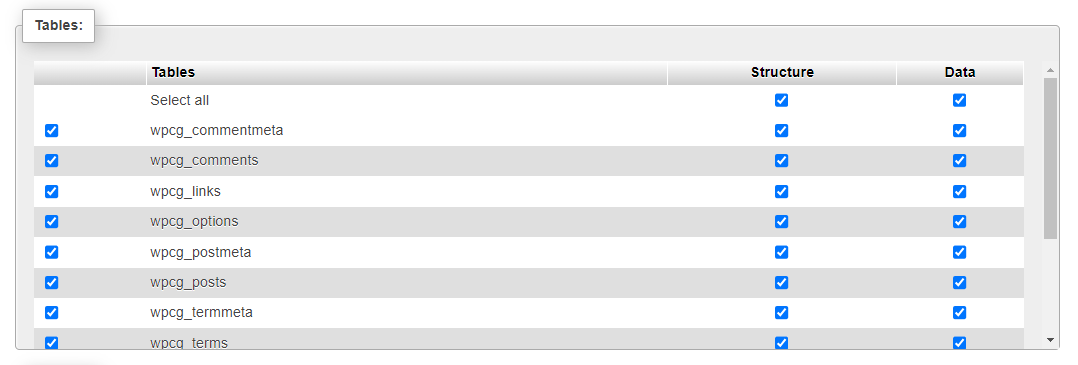
Na seção Saída , você encontrará a opção Salvar saída em um arquivo . Certifique-se de que esteja selecionado e para Character set of file , escolha utf-8 .

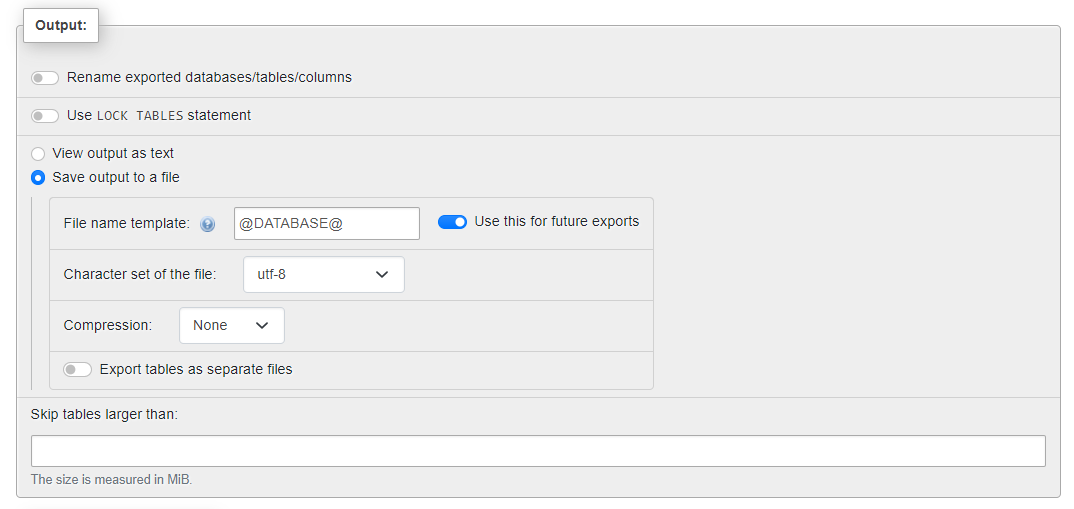
Para compactação, você pode selecionar a opção compactada ou compactada . Existem outras configurações que você pode definir nesta página, mas provavelmente não será necessário alterar nenhuma delas.
Se você optou pelo método Rápido , não precisa se preocupar com as configurações. Apenas certifique-se de que o formato esteja definido como SQL .
Quando estiver pronto, clique no botão Exportar . O banco de dados será então baixado para o seu computador. É importante salvá-lo em um local seguro, como uma plataforma em nuvem.
Como restaurar backups de banco de dados WordPress
Ao fazer um backup do banco de dados WordPress, você pode restaurar seus dados em caso de violação de segurança ou mau funcionamento do servidor.
Nesta seção, mostraremos como restaurar facilmente seu banco de dados WordPress por meio do Jetpack VaultPress Backup. Também veremos como restaurar um backup manual.
1. Restaurando com Jetpack VaultPress Backup
Restaurar um backup do WordPress através do VaultPress Backup é simples.
Para acessar as cópias do seu site, basta clicar em Ver backups na nuvem na página Backup do VaultPress.
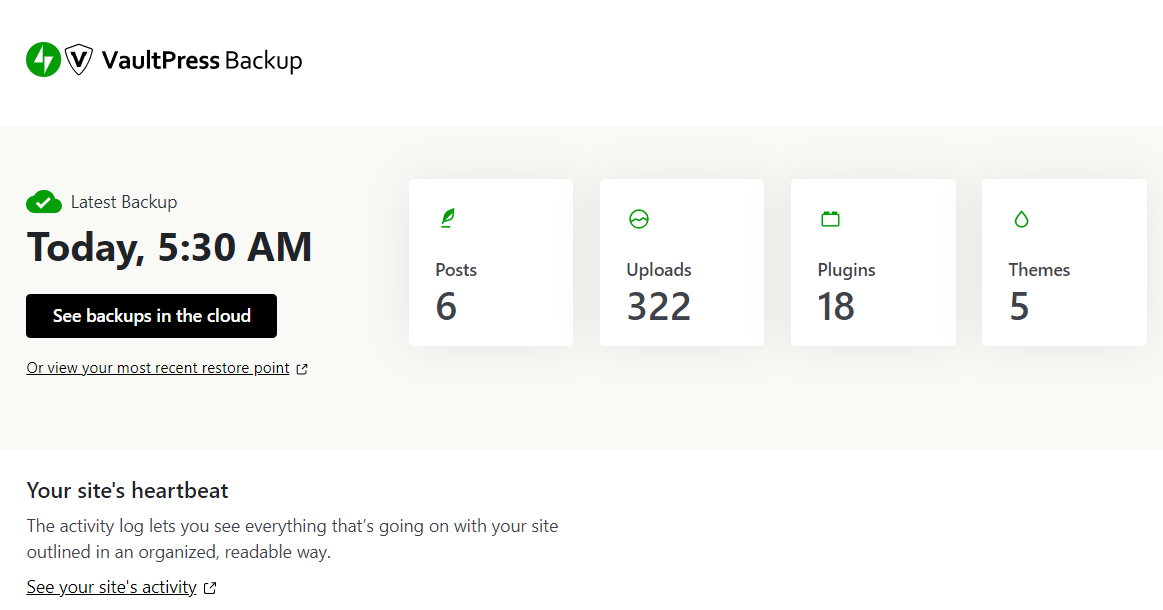
Isso o levará ao armazenamento em nuvem do Jetpack, onde você poderá visualizar todos os backups do seu site WordPress.
Em seguida, localize a versão que deseja recuperar e clique em Restaurar . Isso abrirá uma janela onde você pode desmarcar as caixas dos itens que não deseja restaurar.
Por exemplo, se você deseja apenas restaurar o banco de dados, basta deixar a caixa Banco de dados do site (SQL) selecionada e desmarcar todo o resto.
Por fim, clique em Confirmar restauração . Você verá uma mensagem de confirmação assim que o backup for restaurado.
É isso! Como você pode ver, o processo é super rápido e fácil.
2. Restaurando um backup manual de banco de dados
Se você fez um backup manual do banco de dados WordPress, também precisará restaurá-lo manualmente.
Mais uma vez, para fazer isso, você terá que entrar no painel de controle da sua conta de hospedagem web e abrir o phpMyAdmin. Em seguida, clique na aba Banco de Dados e selecione o banco de dados para onde deseja importar seu backup (conforme mostrado anteriormente).
Depois disso, navegue até a aba Importar e clique no botão Escolher Arquivo .
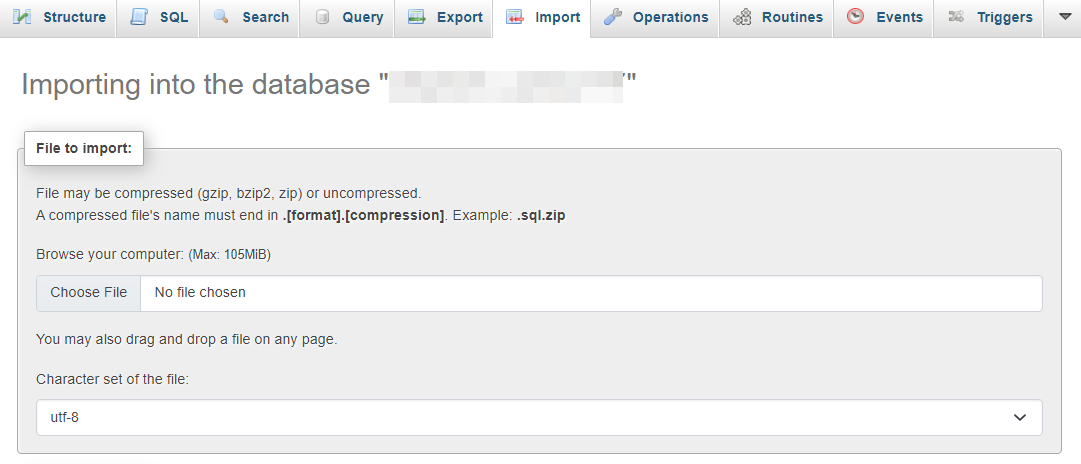
Selecione o arquivo de banco de dados WordPress que você baixou via phpMyAdmin (conforme mostrado na seção anterior). Você não precisa alterar nenhuma configuração aqui – você pode deixar tudo como está.
Por fim, clique no botão Importar . O processo pode demorar um pouco, dependendo do tamanho do seu banco de dados. Você verá uma mensagem de sucesso quando estiver concluído.
Uma recapitulação das práticas recomendadas de backup de banco de dados
Agora que você sabe como restaurar um site WordPress a partir de um backup de banco de dados (e como realizar esse backup), vamos discutir algumas práticas recomendadas.
Execute backups regulares e, de preferência, em tempo real
Em primeiro lugar, você deve certificar-se de realizar backups regulares. Isso é particularmente importante se você adiciona constantemente novo conteúdo ao seu site WordPress, como postagens e produtos, e se novos usuários criam contas diariamente.
Idealmente, você deseja realizar backups de banco de dados WordPress em tempo real. Dessa forma, qualquer nova alteração será salva instantaneamente e você não precisará se preocupar em perder dados recentes ou um dia de trabalho.
Armazene seus backups fora do local (em um servidor separado)
É igualmente importante armazenar seus backups em um local externo. Isso significa armazená-los em um local fora do servidor onde seu site está hospedado.
Dessa forma, se houver algum problema com o servidor, você não perderá seu backup. É uma boa ideia armazenar o backup do seu banco de dados WordPress em vários locais, por segurança.
Você pode salvar uma cópia no seu computador, mas, se algo acontecer com o seu dispositivo, você também poderá perdê-la. Com isso em mente, é uma boa ideia manter outra cópia do seu banco de dados em um local de armazenamento remoto. Plataformas online como Google Cloud Storage e Google Drive são opções populares.

Mantenha cópias redundantes de seus backups
Você pode ficar tentado a excluir backups anteriores do seu banco de dados. Isso pode ajudá-lo a liberar espaço e manter seu banco de dados limpo, mas você pode precisar desses backups antigos no futuro.
Por exemplo, você pode decidir restaurar algumas configurações de plug-in que usou no passado. Você também pode precisar recuperar algumas informações sobre um usuário que não possui mais uma conta no seu site WordPress.
Portanto, você pode considerar manter cópias redundantes de seus backups, caso precise buscar informações que não estão mais disponíveis em seu site. Para facilitar um pouco as coisas, você pode organizar esses backups em pastas rotuladas por mês e ano.
Tenha um plano de restauração de backup em vigor
Por fim, você vai querer garantir que possui um plano de restauração sólido, caso algo dê errado. Dessa forma, você pode minimizar o tempo de inatividade e quaisquer outros danos ao seu site.
Idealmente, você poderá restaurar o backup do banco de dados WordPress com apenas alguns cliques. Por exemplo, o Jetpack VaultPress Backup oferece restaurações com um clique, para que você não precise fazer tudo manualmente. Isso significa que você pode ter seu site instalado e funcionando novamente em um piscar de olhos.
Perguntas frequentes
Tentamos cobrir tudo o que você precisa saber sobre backups de bancos de dados WordPress, mas você ainda pode ter algumas dúvidas sobre o processo.
O que é um backup de banco de dados WordPress?
Um backup de banco de dados WordPress é simplesmente uma cópia dos dados do seu site. Quando você usa o WordPress, isso é armazenado usando MySQL ou MariaDB. Seu banco de dados WordPress pode incluir postagens, páginas, categorias, produtos, usuários, comentários, configurações de plugins e muito mais.
Por que preciso fazer backup do meu banco de dados WordPress?
Os hackers podem tentar explorar vulnerabilidades no software, plug-ins ou temas do WordPress para obter acesso ao seu banco de dados. Eles podem então roubar, manipular ou excluir seus dados.
Além disso, seu servidor pode enfrentar problemas técnicos, que podem apagar dados importantes do seu site WordPress. Ele também pode ser excluído por erro humano.
Se você tiver um backup de banco de dados WordPress, poderá restaurar facilmente seus dados e minimizar o tempo de inatividade.
Com que frequência devo fazer backup do meu banco de dados WordPress?
Você pode optar por realizar backups diários, semanais ou mensais. Se você tem um site grande, administra uma loja de comércio eletrônico ou está constantemente adicionando novos conteúdos ou usuários, você desejará realizar backups de banco de dados do WordPress em tempo real.
Com o Jetpack VaultPress Backup, todas as alterações feitas em seu site são armazenadas em backup automaticamente. Dessa forma, você não terá que se preocupar em perder atualizações recentes do seu site.
Qual é a melhor maneira de fazer backup do meu banco de dados WordPress?
Isso dependerá de suas preferências pessoais e conhecimentos técnicos. Se quiser ter mais controle sobre seus dados, você pode preferir realizar backups manuais do banco de dados.
Se você preferir um processo de backup automatizado ou quiser backups em tempo real, a melhor opção seria usar um plugin WordPress como o VaultPress Backup.
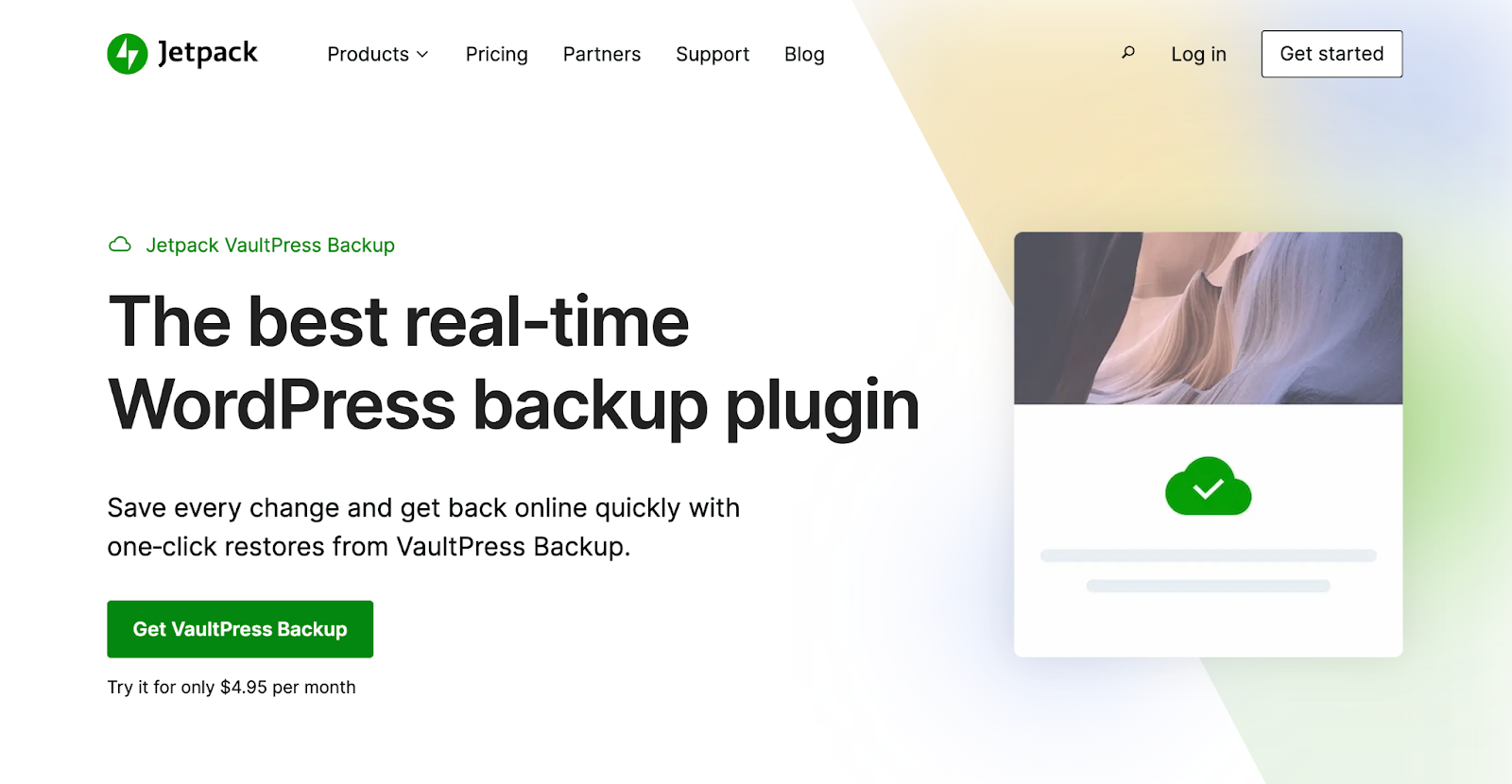
Qual é a melhor opção de armazenamento para meus backups do WordPress?
É importante que você armazene seus backups do WordPress em um local externo. Isso significa em um local diferente do seu servidor. Dessa forma, caso haja algum problema com o servidor, você não corre o risco de perder seus backups junto com seu site.
Para estar seguro, você deve optar por um local seguro na nuvem. O Jetpack VaultPress Backup possui esse recurso integrado, então você não precisará se preocupar em encontrar armazenamento para seus backups.
Como restauro um backup do meu banco de dados WordPress?
Se estiver usando o Jetpack VaultPress Backup, você pode restaurar facilmente o backup do seu banco de dados com apenas alguns cliques. Enquanto isso, se você fez backup do seu banco de dados manualmente, precisará importá-lo para o seu site via phpMyAdmin.
Como posso garantir que meu site WordPress tenha backup e proteção regulares?
Se quiser ter sempre um backup recente do site para restaurar, você precisará optar por backups automatizados. Dessa forma, você não precisará definir lembretes pessoais ou fazê-lo manualmente.
Com o pacote Jetpack Security, você terá backups automatizados na nuvem e restaurações ilimitadas. Mas é mais do que apenas um plugin de backup do WordPress, ele também fará a varredura em seu site em busca de malware em tempo real e alertará você instantaneamente sobre quaisquer problemas, para que você possa corrigi-los antes que seja tarde demais.
VaultPress Backup: backups em nuvem em tempo real para sites WordPress
Seu banco de dados WordPress contém suas postagens, páginas, detalhes do usuário e outros dados importantes. Se um hacker conseguir acessar esse banco de dados, ele poderá apagar seu conteúdo e roubar informações confidenciais. Portanto, você vai querer ter certeza de fazer backup regularmente do seu banco de dados WordPress.
Você pode fazer isso com um dos principais plug-ins de backup do WordPress – Jetpack VaultPress Backup. Esta ferramenta criará automaticamente um ponto de restauração sempre que você fizer uma nova alteração em seu site. Alternativamente, você pode fazer backup e restaurar seu banco de dados WordPress através do phpMyAdmin, mas esse processo pode ser um pouco demorado e não confiável.
Uma solução de backup automatizada como o Jetpack VaultPress Backup pode ajudar a garantir que você sempre tenha um backup recente do site para restaurar caso algo dê errado! Não admira que tantos sites WordPress confiem nele.
Comece com o Jetpack VaultPress Backup.
